Podłącz telefon z Androidem do Linux z KDE Connect
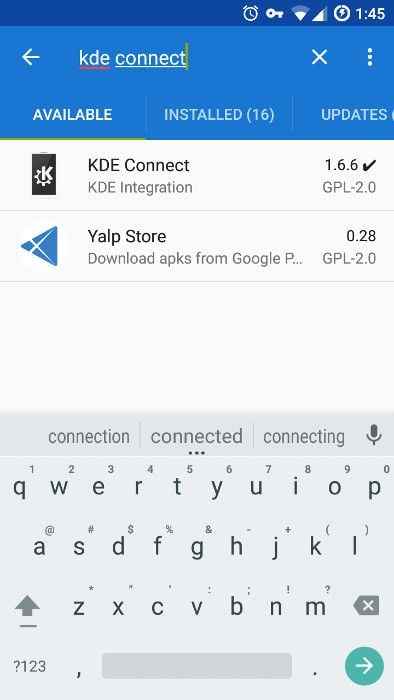
- 3619
- 918
- Juliusz Sienkiewicz
Cel
Zainstaluj i skonfiguruj KDE Connect na Linux i Android.
Rozkłady
Będzie to działać na prawie wszystkich dystrybucjach Linux.
Wymagania
Działający instalacja Linux z uprawnieniami plazmy i korzeni. Również urządzenie z Androidem.
Trudność
Łatwy
Konwencje
- # - Wymaga, aby podane polecenia Linux są wykonywane z uprawnieniami root bezpośrednio jako użytkownik root lub za pomocą
sudoKomenda - $ - Wymaga, aby podane polecenia Linux zostały wykonane jako zwykły użytkownik niepewny
Wstęp
KDE Connect jest z pewnością najlepszym narzędziem do udostępniania między Androidem i Linux. Pozwala zobaczyć powiadomienia telefonu i wiadomości tekstowe z komputerów stacjonarnych Linux. Pozwala także odpowiedzieć na te SMS -y za pośrednictwem telefonu bez odbierania lub odblokowywania.
KDE Connect robi jednak więcej. Możesz udostępniać pliki między urządzeniami i wysyłać linki z telefonu do przeglądarki internetowej stacjonarnej. Ma pewne elementy sterujące multimedialne, a nawet możliwość korzystania z ekranu dotykowego telefonu jako tracku. Wszystko powiedział, KDE Connect jest całkiem niesamowity.
Ten przewodnik skupia się na KDE Connect na plazmie, ale możesz go skonfigurować na dowolnym środowisku stacjonarnym Linux z odpowiednią integracją.
Zainstaluj KDE Connect na Linux
Pakiet dla KDE Connect jest prawie powszechnie nazywany kdeconnect Lub KDE-CONNECT. Jest dostępny dla niemal każdej dystrybucji Linux, która pakuje plazmę. Poniższe polecenie Linux dotyczy systemów Debian/Ubuntu, ale możesz go dostosować do wybranego przez siebie dystrybucji.
$ sudo apt instint kdeConnect
Zainstaluj KDE Connect na Android
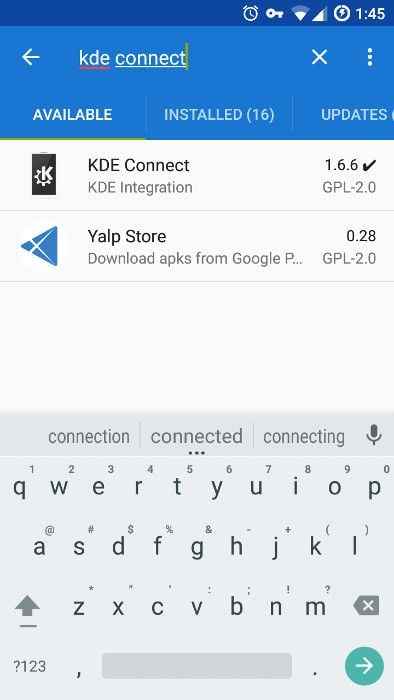
KDE Connect jest bezpłatne i oprogramowanie typu open source, więc jest dostępne zarówno w sklepie Play, jak i F-Droid. Ten przewodnik będzie śledzić F-Droid, ale proces jest podobny.
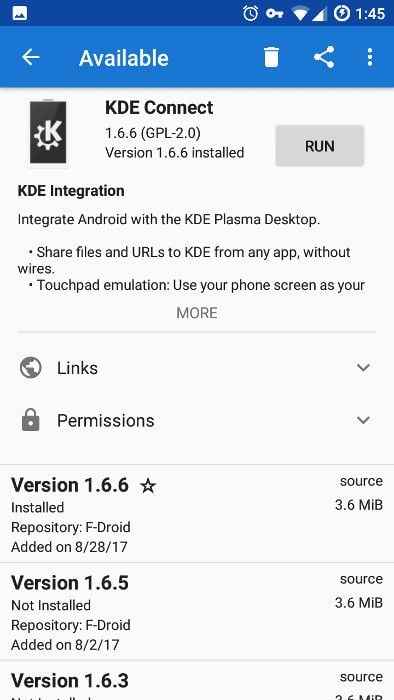
Otwórz F-Droid i wyszukaj „KDE Connect.„Będzie to pierwszy wynik, który widzisz. Dotknij go i dotknij przycisku „Zainstaluj”. Po zakończeniu aplikacji możesz ją uruchomić.
Podłącz telefon do komputera
Możesz sparować swój telefon i komputer z dowolnego urządzenia. Prawdopodobnie lepiej jest przejść przez komputer. To dobra wskazówka, że wszystko idzie dobrze, jeśli widzisz nazwę komputera/użytkownika w telefonie po otwarciu aplikacji.
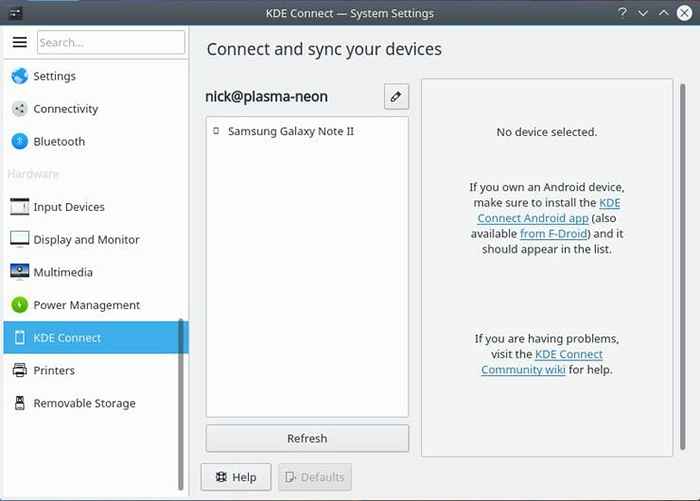
Kliknij ustawienia systemowe w plazmie i znajdź KDE Connect. Okno powinno wypełnić informacjami o KDE Connect, w tym odkryte urządzenia. Jeśli nie ma urządzeń, kliknij przycisk „Odśwież”. Gdy zobaczysz swoje urządzenie, kliknij go.
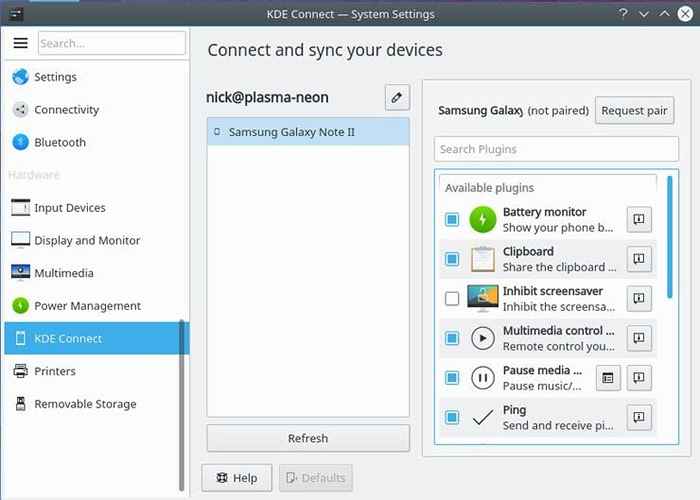
Pudełko po prawej stronie wypełni się dostępną funkcjonalnością z urządzenia. Sprawdź dowolne pola, które chcesz włączyć. Większość będzie domyślnie włączona, ale upewnij się, że masz wszystko, co chcesz. Gdy wszystko jest ustawione, kliknij przycisk, aby żądać parowania.
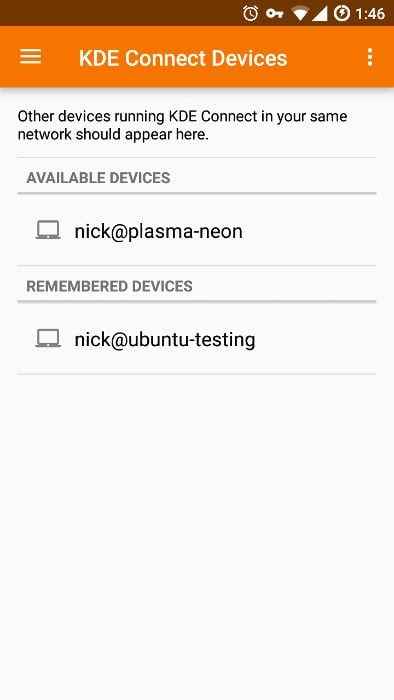
Komputer wyśle żądanie do telefonu i wyświetli powiadomienie o tym żądaniu. Musisz tylko zaakceptować. Gdy to zrobisz, zostaniesz przeniesiony na ekran KDE Connect, który wyświetla elementy sterowania dostępne dla Twojego urządzenia. Są oficjalnie połączone i będą łączyć się, gdy oba są dostępne w tej samej sieci.
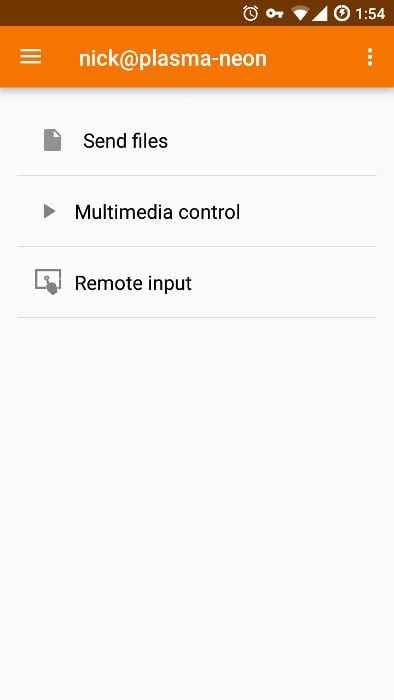
Zamykanie myśli
Otóż to! Twój telefon jest teraz połączony z pulpitem Linux i nigdy nie będziesz musiał odbierać telefonu, aby znów patrzeć na wiadomość tekstową. KDE Connect jest bardzo łatwy w użyciu, a przesyłanie informacji między urządzeniami jest w pełni zintegrowane.
Powiązane samouczki Linux:
- Rzeczy do zainstalowania na Ubuntu 20.04
- Jak korzystać z ADB Android Debug Bridge do zarządzania Androidem…
- Jak usunąć bluatware z Samsung Android Mobile…
- Rzeczy do zrobienia po zainstalowaniu Ubuntu 20.04 Focal Fossa Linux
- Wprowadzenie do automatyzacji, narzędzi i technik Linuksa
- Pobierz Linux
- Ubuntu 20.04 sztuczki i rzeczy, których możesz nie wiedzieć
- Rzeczy do zrobienia po zainstalowaniu Ubuntu 22.04 JAMMY Jellyfish…
- Najlepszy Linux Distro dla programistów
- Linux Pliki konfiguracyjne: Top 30 Najważniejsze
- « Utwórz zaszyfrowane foldery za pomocą sklepienia plazmowego
- Jak uporządkować hasła za pomocą menedżera haseł Pass »

